One Driveでのフォルダ共有の設定方法を紹介します。
やり方を以下に説明していますが、「1.共有設定」を実施するだけですので非常に簡単です。
社外ユーザへ共有する場合の前提条件
OneDrive for Businessの場合、管理者が共有設定を外部ユーザに許可していない場合、社外のユーザ(同一Microsoft 365テナントに属さないユーザー)とは共有できません。
管理者が設定する画面ですが、
M365管理センター>SharePoint管理センター>ポリシー>共有
の画面で、以下のように、「新規および既存のゲスト」以上が選択されていれば、社外ユーザへの共有も可能です。

なお、共有範囲が、組織内のユーザ(同一Microsoft 365テナントに属するユーザ)に限定されている場合でも、以下に記載する共有設定手順自体は同一です。
1.共有設定
OneDriveをWEBで開きます
共有したいフォルダを右クリックし、「共有」を選択
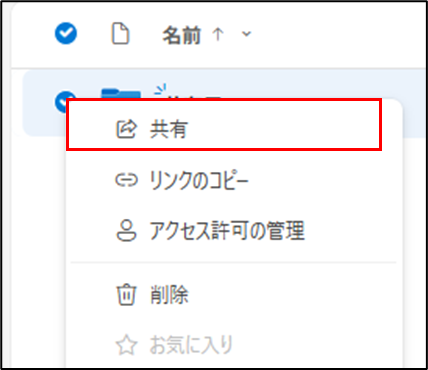
共有したい相手のメールアドレスを入力します。複数ユーザ登録可能です。
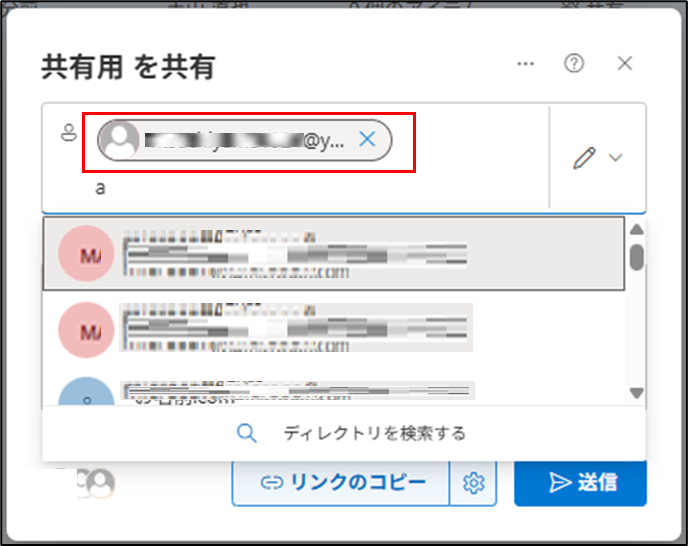
鉛筆マークをクリックし、プルダウンから共有相手の編集権限を制御できます。「編集可能」を選択すれば共同編集が可能となります。
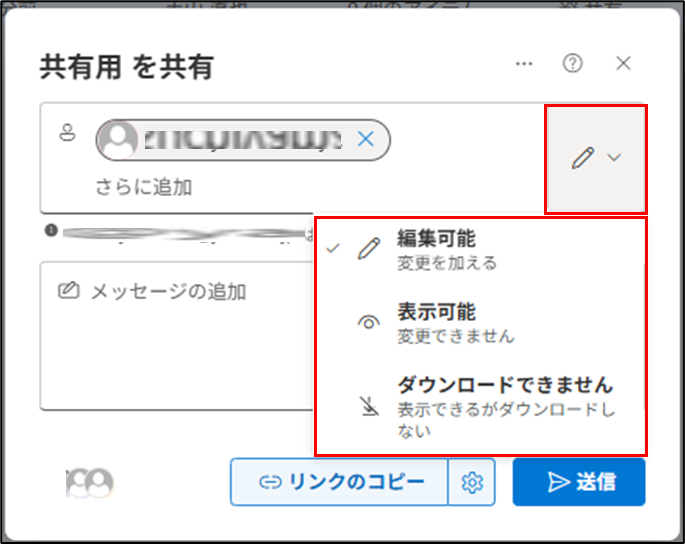
共有相手のメールアドレスの入力が完了したら、「リンクのコピー」か「送信」をクリックします。
※「送信」をクリックすると、OneDriveが招待メールを送信し、相手はそのメールからアクセス可能となります。リンクのコピーをクリックした場合は、共有用のURLがコピーされるので、それを、メール等で連係する必要があります。
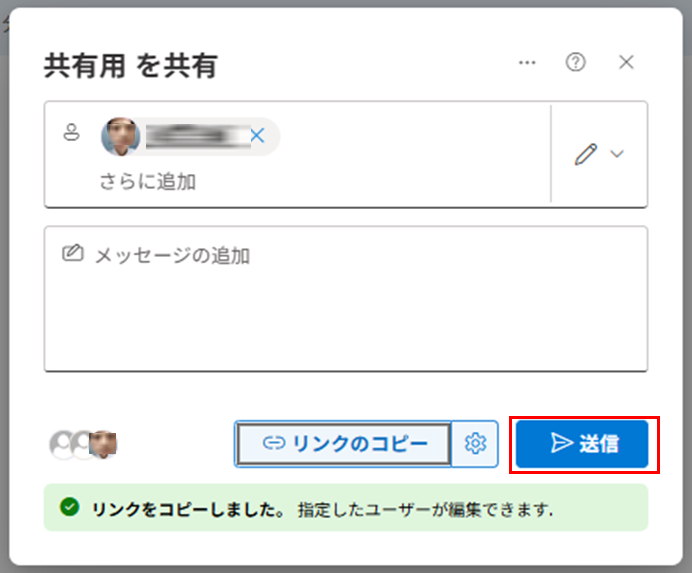
共有ユーザを設定後、リンクのコピー隣の歯車アイコンをクリックすることで共有の詳細設定が可能です。

「有効期限を設定する」欄をクリックし、共有設定が有効となる期間を設定可能です。意図せず永続的に共有されることを防ぐために設定をおすすめします。有効期限を設定した場合は、「適用」ボタンをクリックしてください。
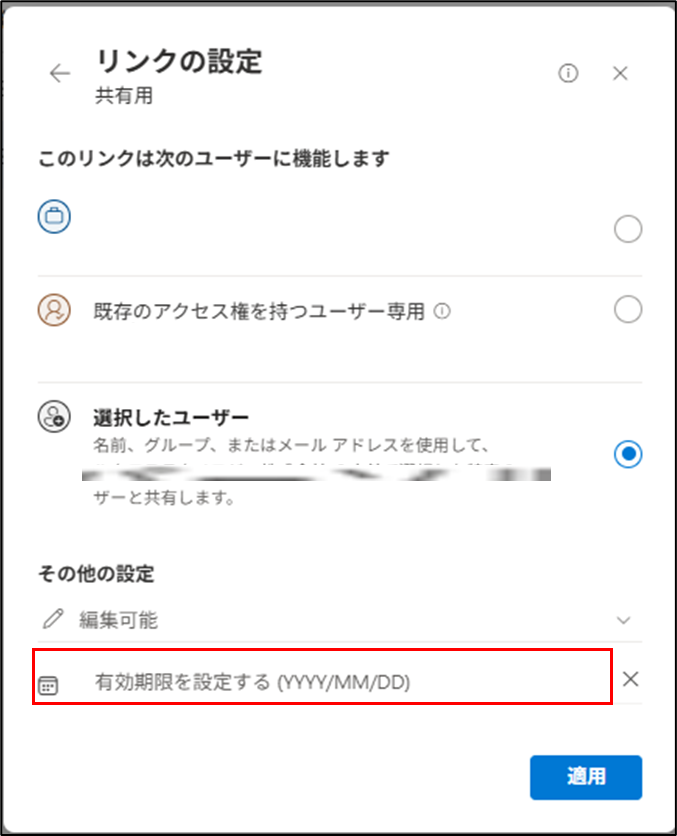
フォルダ共有手順は以上です。以降は、参考情報ですので必要に応じてご参照ください。
2.設定確認
共有設定したフォルダを右クリックし、「アクセス許可の管理」を選択します。
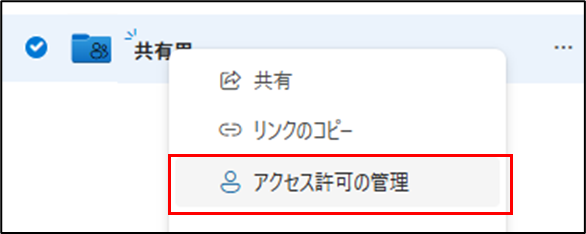
リンク 欄から、共有を設定しているユーザが確認できます。
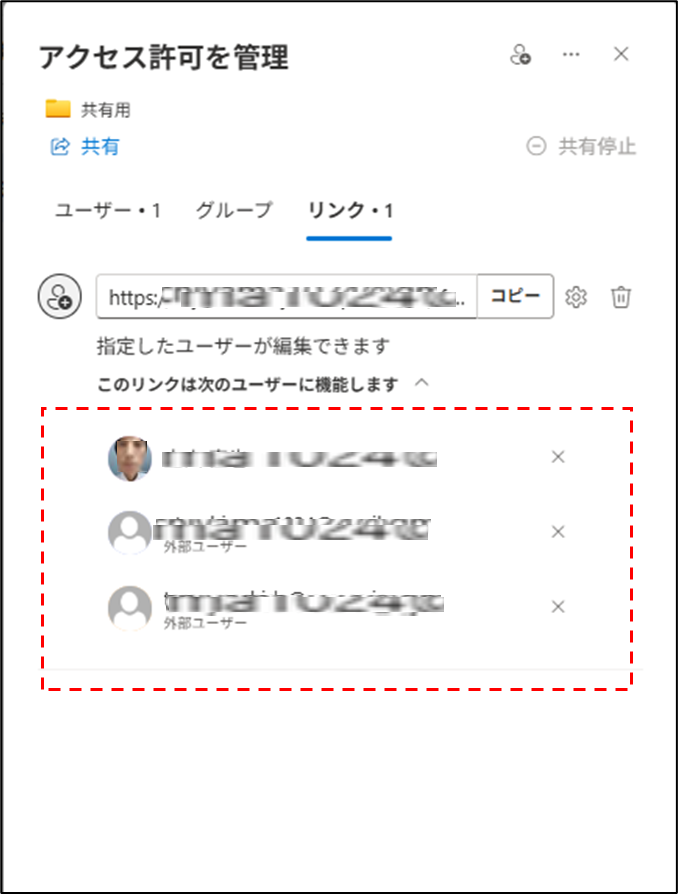
3.MSアカウント以外を招待した場合の認証動作について
社外ユーザへ共有する場合の前提条件を満たし、且つ、MSアカウント以外を指定して、共有設定時に「送信」をクリックした場合、共有相手のユーザーには以下のようなメールが届きます。自分自身で動作確認したい場合、メールアドレスに自分のOneDriveで使用しているメールアドレス以外を指定して以下メールを受信して検証してください。以下の「開く」のURLをコピーして、シークレットブラウザに張り付けると別ユーザとしての動作確認が可能だと思います。
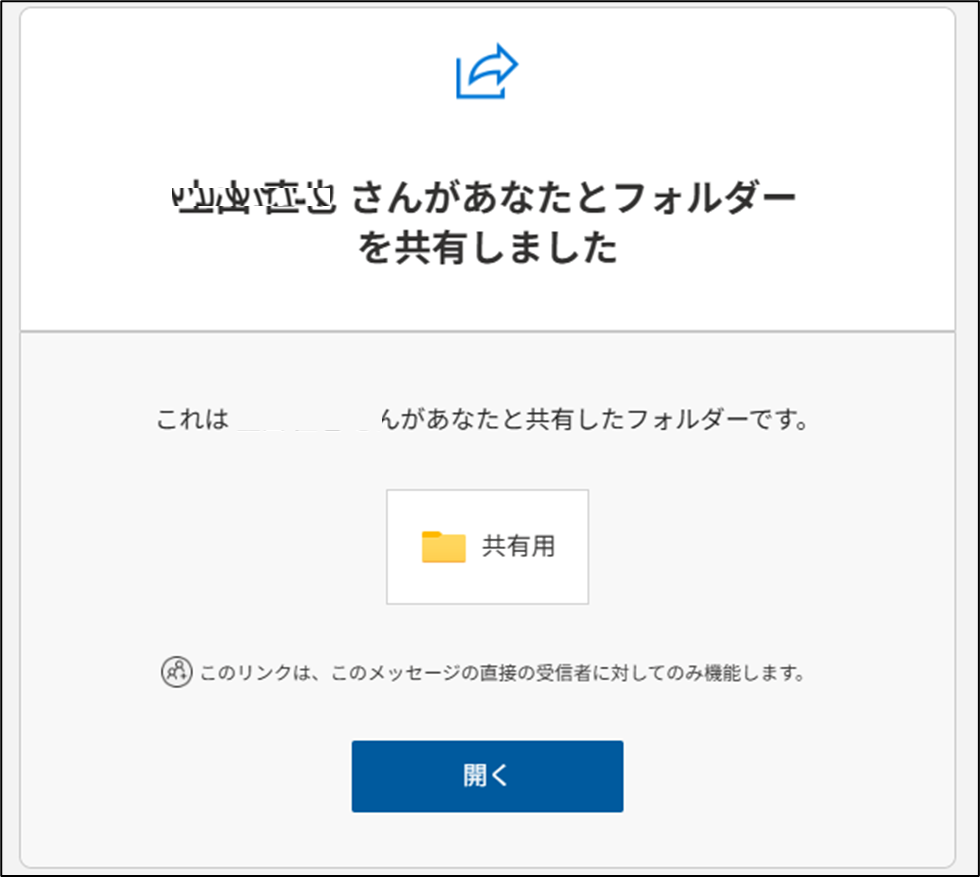
共有したユーザのメールアドレスを入力します。
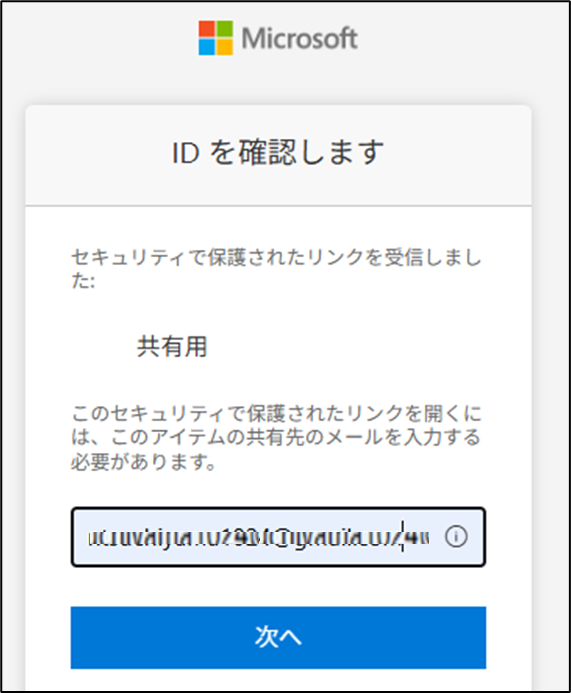
以下画面となります。メールアドレスに確認コードが届いているはずなので、確認します。
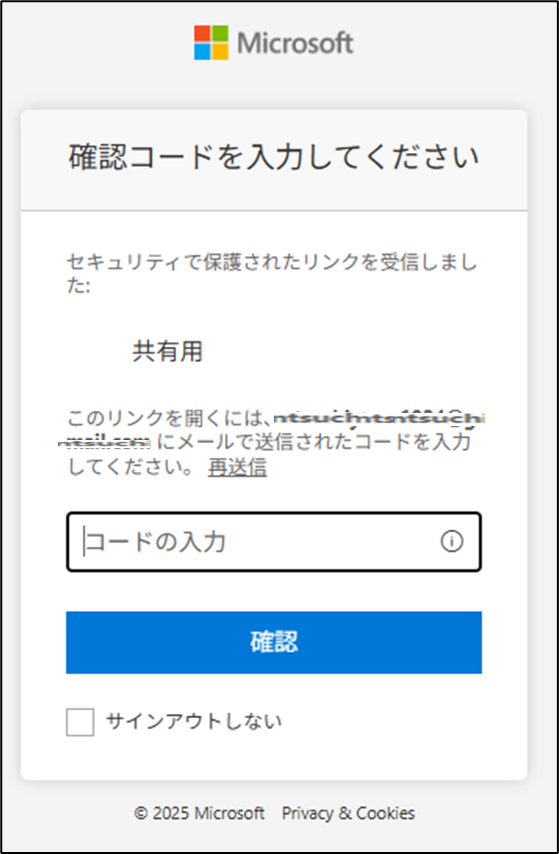
以下コードをコピーして、先ほどの検証コード入力画面入力します。
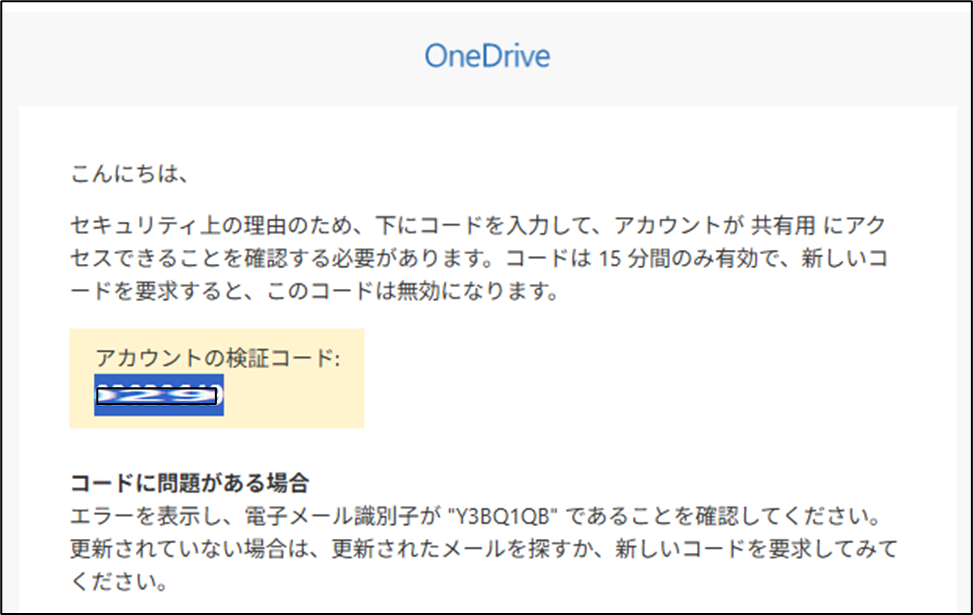
該当フォルダにアクセス可能となります。
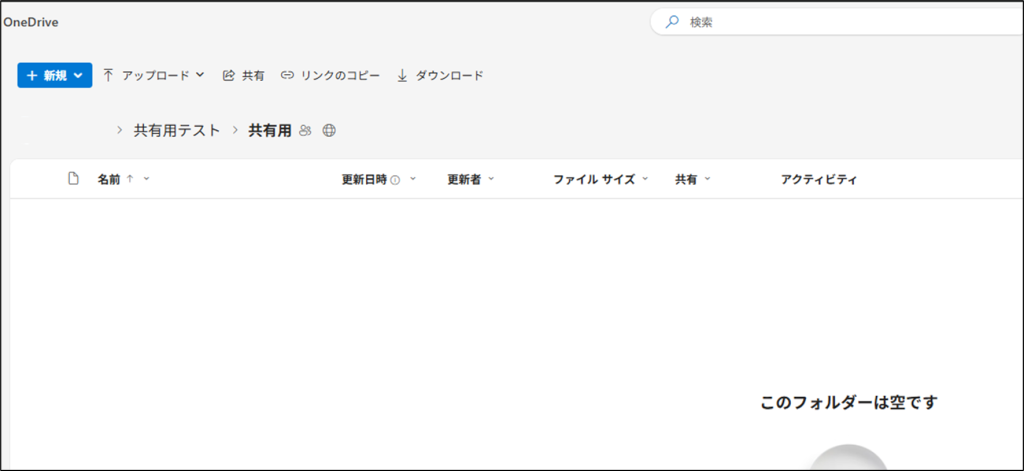
以上です。

 (←参考になった場合はハートマークを押して評価お願いします)
(←参考になった場合はハートマークを押して評価お願いします)